![Protect Your Privacy: Remove Location Data from Your iPhone Photos [How-To]](https://i.ytimg.com/vi/OAraaG0DSkU/hqdefault.jpg)
Sementara iPhone hebat dalam banyak hal, salah satu yang paling terkenal adalah menggunakannya untuk foto. Ini merepotkan untuk membawa kamera tambahan, dan iPhone hebat dalam mengambil foto dan hampir selalu ada di saku Anda.
Dikatakan bahwa, ada bagian dari pengalaman ini yang seringkali tidak diperhatikan: data lokasi. Data lokasi adalah informasi dalam foto yang diambil di iPhone. Proses ini persis sama dengan ketika Anda masuk ke sebuah restoran di empat alun-alun, atau Anda ditandai di rumah teman di Facebook.
Data lokasi ini disimpan ke dalam setiap foto yang diambil dengan iPhone nantinya dapat digunakan di aplikasi, dan untuk fungsi lainnya. Meskipun data lokasi diperlukan pada aplikasi seperti Peta, memiliki akses ke tempat Anda mengambil foto adalah masalah privasi utama. Untungnya ada opsi untuk menonaktifkan data lokasi untuk foto, dan aplikasi terkait foto apa pun di iPhone.
Ikuti langkah-langkah di bawah ini untuk menonaktifkan data lokasi untuk foto-foto iPhone Anda.
Dari layar beranda iPhone, ketukPengaturan.
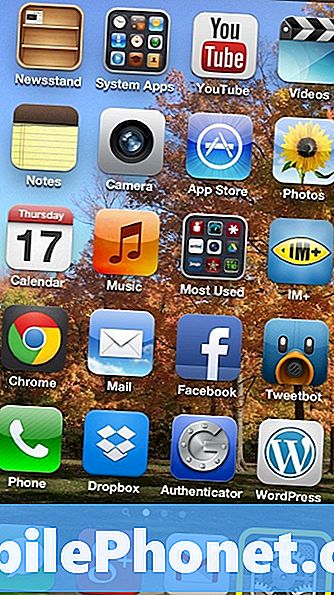
Gulir ke bawah dan pilih Pribadi.
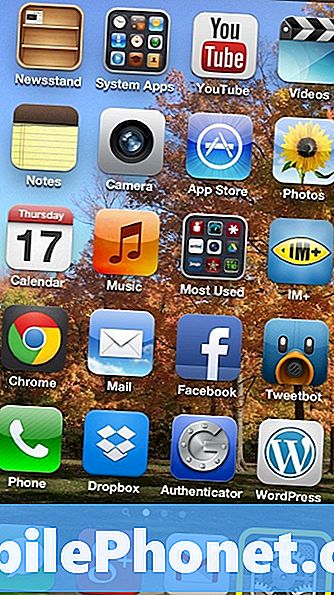
Di bawah tab Privacy, ketuk Layanan Lokasi.
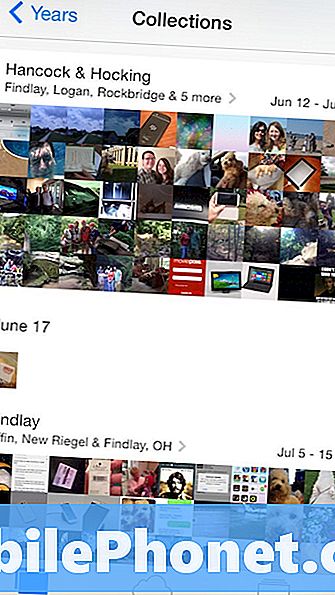
Tercantum dalam Layanan Lokasi adalah semua aplikasi yang dapat mengakses data lokasi saat Anda menggunakannya. Gulir ke bawah dan putar penggeser di sebelah Kamera MATI.

Setelah kamera mati, data lokasi tidak akan lagi disertakan dalam foto iPhone. Untuk membatasi aplikasi lain dari mengakses foto lama yang menyimpan data lokasi di dalamnya, kembali keHalaman privasidan ketukFoto.

Aplikasi seperti Instagram, dan aplikasi lain yang memiliki akses ke rol kamera, dapat menggunakan data lokasi jika pengaturannya Di di bawah daftar ini. Batasi aplikasi hanya untuk yang Anda percayai dalam kategori ini, dan untuk menonaktifkan aplikasi lain, cukup setel slider keMATI.

Di sisi lain, memungkinkan data lokasi untuk foto juga memiliki beberapa keunggulan. Untuk melihat contohnya, buka layar beranda danBuka Foto.

Di layar utama Foto, pilih Tempatdi kanan bawah.

Jika data lokasi sebelumnya diaktifkan, peta dengan beberapa spidol merah akan muncul. Layar ini adalah foto-foto Anda yang ditempatkan dengan data lokasi itu dari kamera iPhone. Seperti yang Anda lihat, saya memiliki tiga penanda utama di bawah ini, tetapi jika Anda memperbesar (dengan menjepit) ada lebih banyak penanda, dan mereka menjadi lebih tepat. Ini adalah fitur keren untuk pamer ke teman-teman, tetapi juga dipandang sebagai masalah privasi.
Data ini juga digunakan dalam program-program seperti iPhoto di Mac untuk membangun peta yang mirip dengan yang ada di iPhone. Di iOS 7, foto dikelompokkan berdasarkan lokasi dan tidak hanya dimasukkan ke dalam rol kamera. Cuplikan layar di bawah ini adalah contoh dari fitur keren ini yang akan keluar dengan rilis perangkat lunak baru.
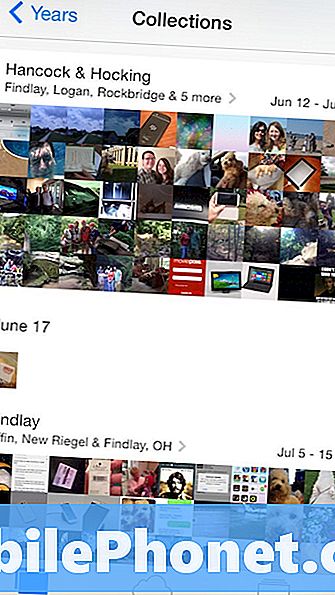
Secara keseluruhan menggunakan data lokasi dalam foto sangat bagus untuk mengakses beberapa fitur keren dalam aplikasi Apple dan aplikasi yang dibuat oleh pengembang lain. Apa yang terjadi adalah betapa pentingnya privasi bagi pengguna. Bagi mereka yang peduli dengan privasi digital mereka, yang terbaik adalah membatasi data lokasi, tetapi sekali lagi ini tergantung pada individu.
Baca baca: 5 Aplikasi Kamera iPhone Bermanfaat dan Terjangkau.


